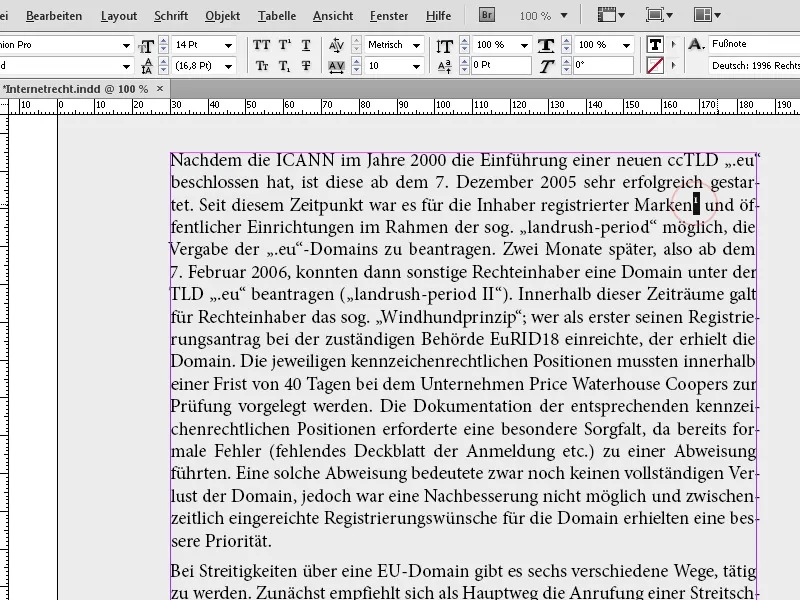Note de subsol reprezintă un element esențial în lucrările științifice, cărți și rapoarte, pentru a prezenta clar și concis informații suplimentare sau referințe bibliografice. Adobe InDesign îți oferă instrumente puternice pentru a crea, numerota și gestiona automat notele de subsol. În acest ghid, îți voi arăta pas cu pas cum poți adăuga, formata și ajusta notele de subsol în macheta ta, pentru a crea documente profesionale și ușor de citit. Hai să începem și să descoperim beneficiile funcției de note de subsol în InDesign!
Notele de subsol pot fi ușor inserate în textul curent. Pur și simplu marchează cuvântul căruia dorești să i se atribuie nota de subsol sau plasează cursorul după el, apasă pe meniul Scriere sau dă clic dreapta pentru a deschide meniul contextual și selectează opțiunea Introdu note de subsol.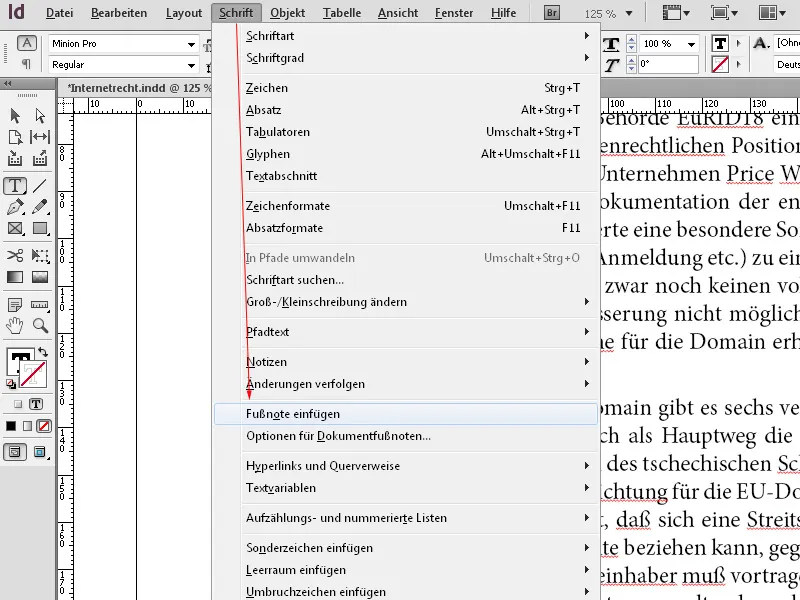
InDesign va insera apoi nota de subsol după cuvânt, va crea spațiu la capătul paginii curente și va separa acesta de restul textului printr-o linie scurtă de despărțire. Textul notei de subsol poate fi introdus imediat sau copiat din clipboard.
Spațiul necesar se extinde dinamic în partea de sus și textul devansat este trecut pe pagina următoare. Lățimea textului notei de subsol se bazează pe lățimea coloanei care conține marcajul de referință al notei de subsol. Notele de subsol nu se pot întinde peste coloanele unui Cadru de text.
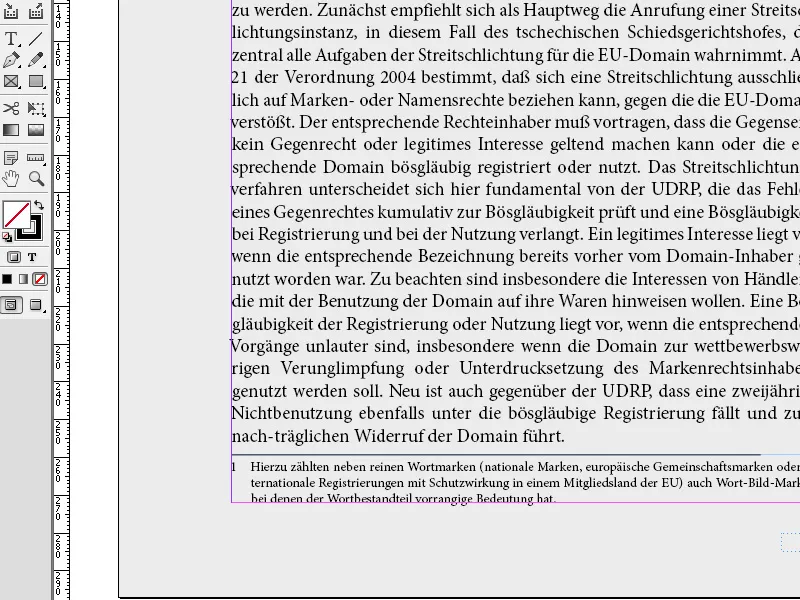
Zona de note de subsol este extinsă în sus până când ajunge la linia cu referința notei de subsol. În acel punct, nota de subsol este împărțită și continuată în coloana următoare a Cadrului de text sau în cadrul următor conectat, dacă este posibil. Dacă nota de subsol nu poate fi împărțită și textul notei de subsol este prea lung pentru zona de note de subsol, linia cu referința notei de subsol este mutată în coloana următoare sau se afișează un simbol pentru textul de surplus. În acest caz, ar trebui să ajustezi dimensiunea cadrului sau formatarea textului.
Dacă inserția este într-o notă de subsol, poți reveni la locul unde ai oprit introducerea textului folosind Scriere>Mergi la referința notei de subsol.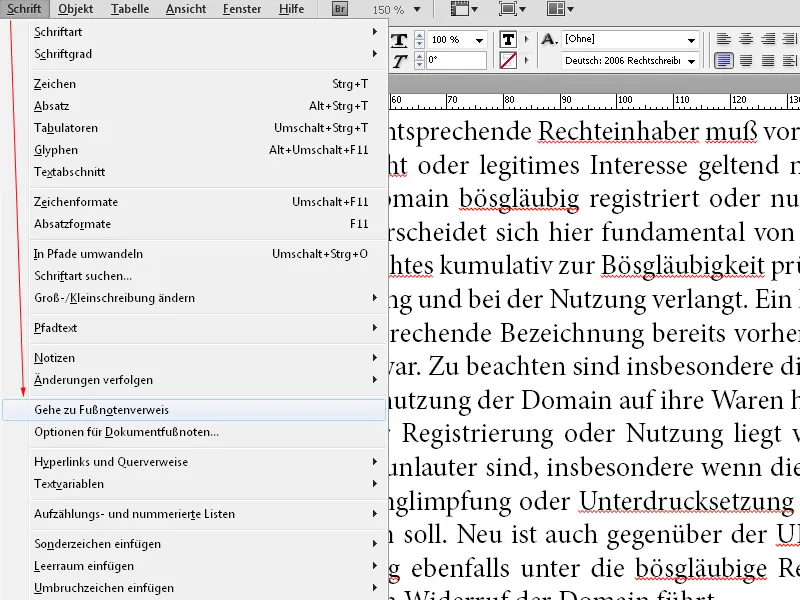
Prin meniul Scriere poți personaliza opțiunile notei de subsol conform nevoilor tale. În primul rând, poți alege să numerotezi cu cifre arabe sau cifre romane sau chiar litere.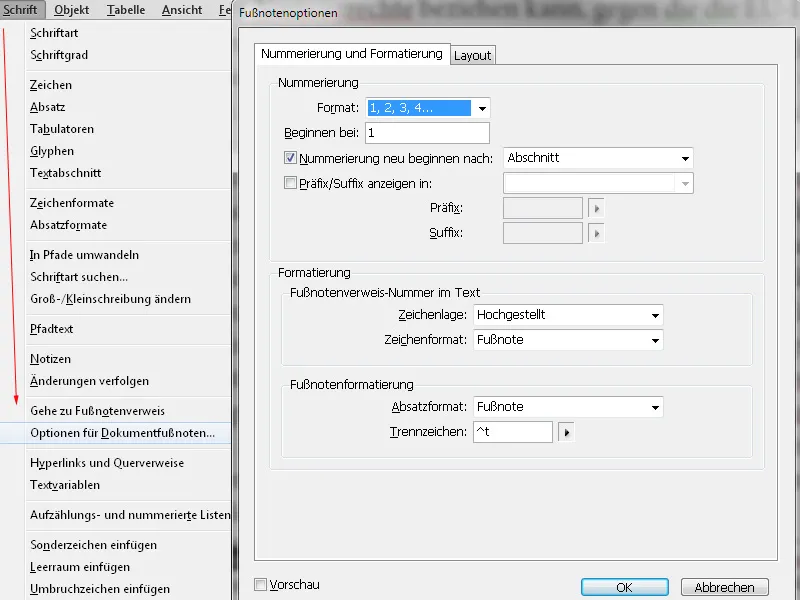
De asemenea, poți seta de la ce cifră să înceapă numerotarea și dacă aceasta să fie continuată pe fiecare pagină sau coloană de tipar sau să înceapă din nou în mod secționat. Setarea Secțiune înseamnă că următorul Cadru de text neinterconectat este considerat un nou capitol și numerotarea demarează din nou. Acest lucru este util în special în cărți cu capitole diferite și facilitează orientarea.
Pentru a uniformiza formatarea textului notei de subsol, este recomandat să creezi un format de paragraf dedicat, cu ajutorul căruia poți controla detaliile centralizat. Dacă nu ai făcut-o deja, selectează din meniul derulant în zona Format note de subsol opțiunea Format paragraf și efectuează toate setările necesare acolo.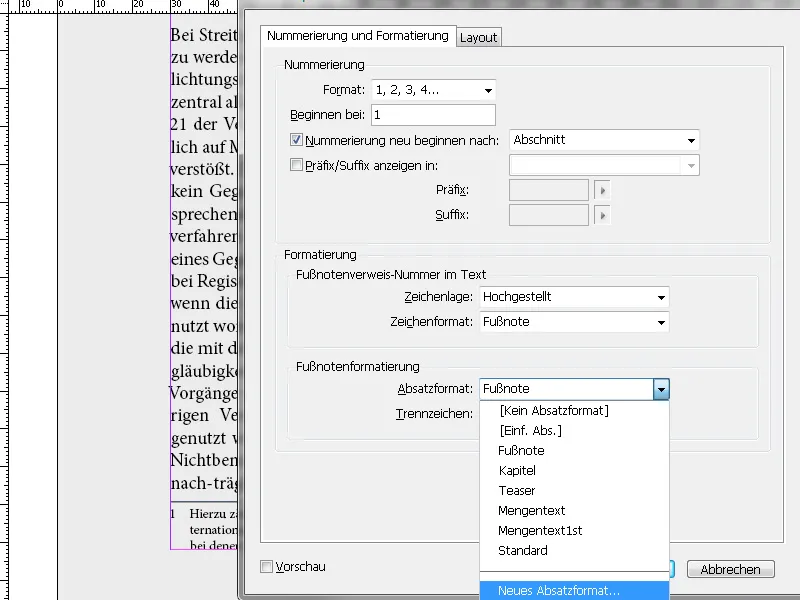
Acolo poți, de asemenea, să creezi un Tabulator pentru a adăuga o indentare și pentru a alinia textul frumos. Pe fila Tabulatori și Spații a opțiunilor Format paragraf, prin setarea unui tabulator la stânga și unul la dreapta cu valoare negativă pentru Indentare primă linie, distanța dintre cifra notei de subsol și text și marginea este setată.
Aspectul notei de subsol înseși poate fi controlat în zona Formatare>Format de caracteristici cel mai bine cu un format propriu de caracteristici (Nou format de caracteristici), în care toate detaliile pot fi stabilite precis.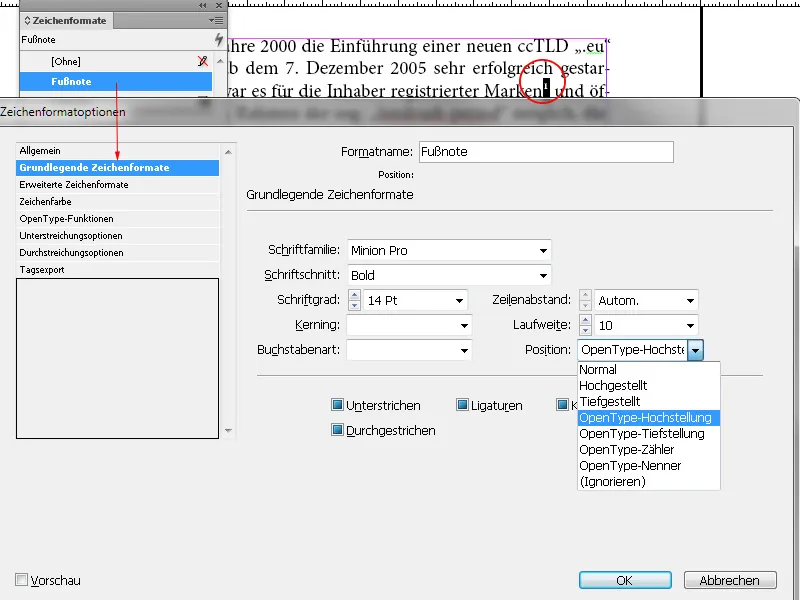
Pe fila Aspect a opțiunilor Note de subsol poți seta distanța înainte și între notele de subsol, precum și Grosimea și Lățimea liniei de despărțire.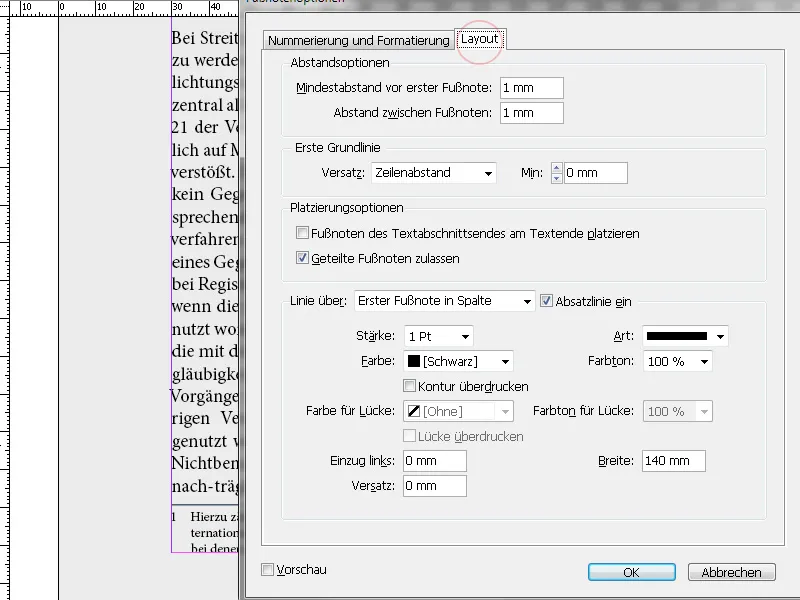
În interiorul tabelelor nu pot fi create note de subsol. Pentru a șterge o notă de subsol, o poți elimina din textul curent; textul corespunzător notei de subsol va dispărea automat.